Kung nagkakaproblema ka sa voice dialing na hindi gumagana sa Google Docs, mayroon kaming solusyon para sa iyo! Sundin ang mga hakbang sa ibaba at magiging handa ka na. Una, tiyaking mayroon kang pinakabagong bersyon ng Google Docs na naka-install. Kung hindi, maaari mong i-download ito dito. Susunod, buksan ang Google Docs at pumunta sa menu na 'Mga Setting'. Sa ilalim ng tab na 'Pangkalahatan', mag-scroll pababa sa seksyong 'Pagkilala sa Boses' at tiyaking may check ang opsyong 'Paganahin ang pagkilala sa boses'. Kung nagkakaproblema ka pa rin, subukang i-restart ang iyong computer. Kapag nagawa mo na iyon, dapat gumana nang maayos ang voice recognition sa Google Docs.
Ang Google Docs ay isang online na word processing program na may maraming feature para gawing mahusay at madali ang paggawa ng dokumento. Isa sa mga feature na inaalok ng program na ito ay ang voice dialing option, na tumutulong sa maraming user na mag-type ng mahahabang text at makakatipid ng maraming oras. Bagama't hindi gumagana ang feature ng Google Docs na voice typing para sa ilang user, at kung binabasa mo ito para sa kadahilanang iyon, hindi lang ikaw. Pag-uusapan natin ang ilang mga solusyon na maaari mong subukang lutasin ang problemang ito.

kung paano mag-set up ng onedrive
Inayos ang isang isyu na naging dahilan upang hindi gumana ang input ng boses ng Google Docs
Kung nakatagpo ka ng problemang ito, dapat mo munang i-restart ang iyong computer at subukang gamitin muli ang feature na ito. Kung magpapatuloy ang isyu, narito ang mga pinakaepektibong paraan upang ayusin ang input ng boses ng Google Docs na hindi gumagana sa Windows PC:
- Lumipat sa Google Chrome.
- Tiyaking hindi naka-disable ang pahintulot sa mikropono para sa Google Docs.
- Alisin ang mga kahina-hinalang extension.
- Suriin ang volume ng mikropono.
- Tiyaking naka-enable ang access sa mikropono.
- I-clear ang Chrome Cache
- Patakbuhin ang Windows Audio Recording Troubleshooter.
1] Lumipat sa Google Chrome
Hindi alam ng maraming user na ang Chrome ang tanging browser na sumusuporta sa feature ng pag-input ng boses ng Google Docs. Sa ngayon, epektibong nilimitahan ng Google ang feature na ito sa Chrome browser nito. Kaya, kung ina-access mo ang Google Docs gamit ang ibang browser at napansin mong hindi gumagana ang feature ng voice input, lumipat sa Chrome.
2] Tiyaking hindi naka-disable ang pahintulot sa mikropono para sa Google Docs.
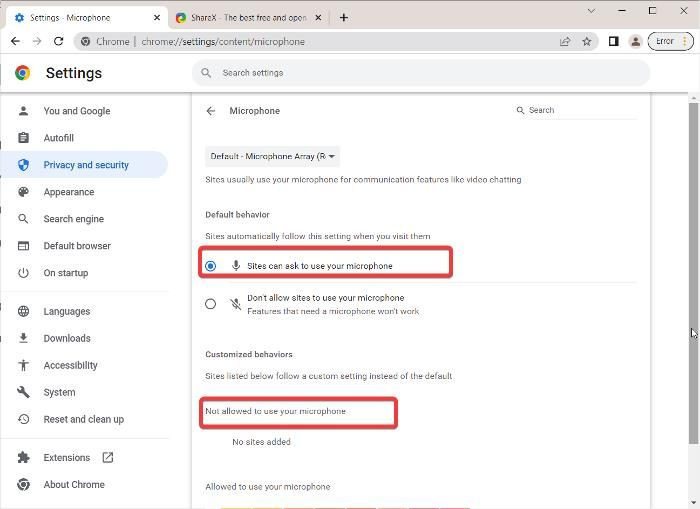
Nang hindi sinasadya, maaaring binago mo ang iyong mga setting ng browser upang hindi paganahin ang pahintulot ng mikropono para sa Google Docs. Upang i-verify ito, tingnan ang iyong mga setting ng Chrome at tiyaking naka-enable ang pahintulot sa mikropono para sa Google Docs. Narito kung paano ito gawin:
- Pindutin tatlong puntos menu sa kanang sulok sa itaas ng Google Chrome at i-click Mga setting .
- Pumili Privacy at Seguridad mula sa mga opsyon sa kaliwang panel at i-tap Mga setting ng site .
- Sa ilalim Mga Pahintulot seksyon, mag-click sa mikropono .
- Tingnan kung ang Google Docs ay nasa ilalim ng Sites Hindi pinapayagang gamitin ang iyong mikropono . Kung gayon, alisin ito.
- Siguraduhin mo rin yan Huwag hayaang gamitin ng isang site ang iyong mikropono ang opsyon ay hindi nasuri.
Pagkatapos noon, subukang gamitin ang feature na voice input at tingnan kung gumagana ito o hindi.
3] Alisin ang mga kahina-hinalang extension
Sa Chrome, maaari kang gumamit ng maraming extension para palawigin ang functionality nito. Gayunpaman, ang ilang extension ay maaaring magdulot ng mga problema sa iyong browser at kailangang alisin upang malutas ang anumang mga problemang maaaring idulot nito. Suriin ang iyong listahan ng mga extension at alisin ang anumang kaduda-dudang mga entry mula dito.
4] Suriin ang Volume ng Mikropono
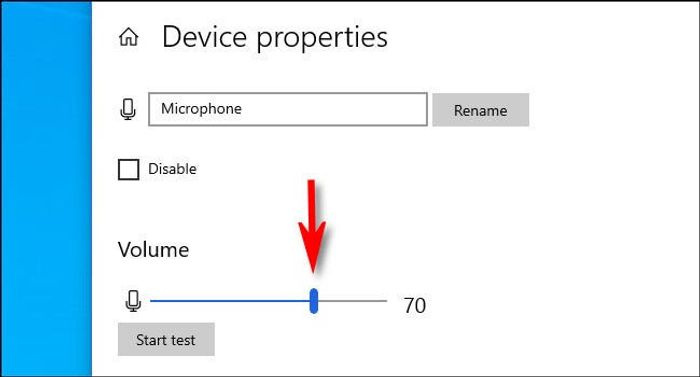
Kung mukhang hindi nire-record ng opsyong voice dialing ang iyong boses, maaaring ito ay dahil mahina ang volume ng iyong mikropono. Maaari mo lang lakasan ang volume dito:
- Pindutin Windows + ako upang buksan ang Mga Setting ng Windows.
- Pindutin Sistema at piliin Tunog .
- Sa ilalim Mag log in seksyon, piliin ang iyong input device at mag-click sa Mga Katangian ng Device .
- Pagkatapos ay lakasan ang volume
5] Tiyaking naka-enable ang access sa mikropono
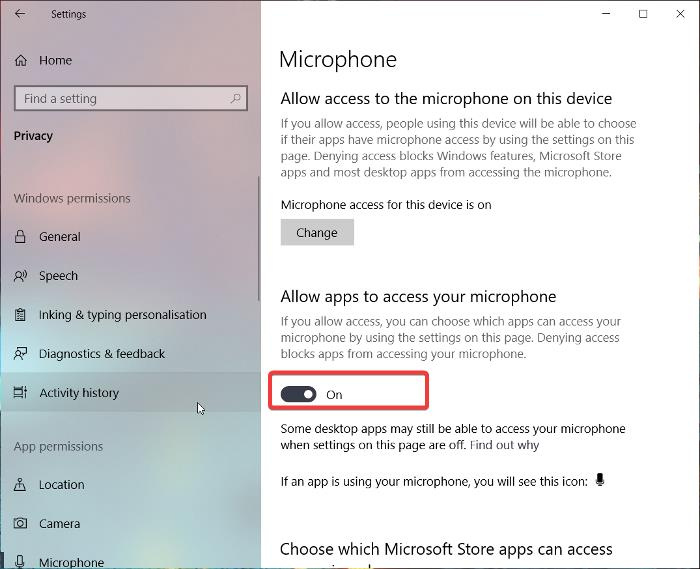
Ang isa pang bagay na maaari mong gawin ay suriin kung ang pag-access sa mikropono ay pinagana sa mga setting ng Windows, dahil kung wala ito, ang anumang voice input ay hindi gagana sa iyong computer.
Windows 11
- bukas na mga bintana Mga setting .
- Pindutin Privacy at Seguridad mula sa kaliwang panel.
- Pumili mikropono at i-on Payagan ang mga app na i-access ang iyong mikropono .
Windows 10
- Pumunta sa Mga setting at mag-click sa Pagiging kompidensyal .
- Pumili mikropono at paganahin ang pag-access sa mikropono.
6] I-clear ang Chrome Cache
Maaaring makaapekto ang pangmatagalang naipon na cache ng Chrome sa functionality ng iyong browser. Samakatuwid, papayuhan kang i-clear ang chrome cache.
- Halika na tatlong puntos icon sa kanang sulok sa itaas ng Chrome.
- Pindutin Mga Karagdagang Tool at piliin I-clear ang data sa pagba-browse .
- I-install agwat ng oras bilang Sa lahat ng oras .
- Suriin Kasaysayan ng pagba-browse , Cookies at iba pang data ng site , at Mga naka-cache na larawan at file .
- Pagkatapos ay piliin I-clear ang Data .
Pagkatapos gawin iyon, i-restart ang iyong computer at tingnan kung nalutas na ang isyu.
7] Patakbuhin ang Windows Audio Recording Troubleshooter.
Kung nabigo ang lahat ng solusyon sa itaas na lutasin ang iyong problema sa voice typing ng Google Docs, maaari mong subukang patakbuhin ang Windows Recording Audio Troubleshooter. Tutulungan ka ng diskarteng ito na suriin ang mga problema sa mikropono ng iyong PC at ayusin ang mga ito. Narito kung paano ito gawin:
- Pindutin Windows + ako bukas Mga setting sa iyong kompyuter.
- Pindutin Sistema at tamaan Pag-troubleshoot opsyon.
- Pumili Iba pang mga tool sa pag-troubleshoot .
- Lumipat sa Record ng audio at pindutin tumakbo sa tabi niya.
Tiyaking walang mga problema sa hardware sa iyong computer.
nangungunang 10 mga laro ng karera ng kotse para sa libreng pag-download ng pc
Basahin: Walang tunog sa computer Walang tunog o hindi gumagana
Paano paganahin ang voice input sa Google Docs?
Upang paganahin ang voice input sa Google Docs, pumunta lang sa listahan ng menu sa tuktok ng pahina at piliin ang 'Mga Tool'. Pagkatapos ay i-click ang 'Voice input' at i-click ang icon ng mikropono sa window na lilitaw upang simulan ang paggamit ng voice input feature. Kahit na mas mabuti, maaari kang mag-click Ctrl+Shift+S upang paganahin ang tampok na ito.
Basahin din:
- Paano Mag-install ng Mga Custom na Font sa Google Docs
- Paano mag-install at mag-alis ng mga add-on sa Google Docs
Bakit hindi gumagana ang voice dialing ng Google Docs?
Kung hindi gumagana ang Google Docs Voice Typing sa iyong computer, maaaring binago mo ang mga setting nito o maaaring may depekto ang iyong mikropono. Sa alinmang paraan, maaari mong ayusin ang problemang ito sa pamamagitan ng pagsunod sa mga solusyon na ibinigay sa artikulong ito.





![Windows Boot Manager sa maling drive [Ayusin]](https://prankmike.com/img/boot/FB/windows-boot-manager-on-wrong-drive-fix-1.jpg)









